[Server & Network General] 新生さくらのレンタルサーバへ WordPress を引っ越すための手順 (5)
つづき。
Snapup に新機能が追加されている事に今更気がついて震えている。
・SSH接続ができる他社サーバーのバックアップ&ステージングもできる。
・バックアップデータを元にウェブサイトの引っ越しもできる。
例)他社サービス → さくらのレンタルサーバ
さくらのレンタルサーバ → さくらのレンタルサーバ
かなりの便利機能な気がするので、この機能をもっと推した方が良いのではないだろうか?
Contents
初回設定
気を取り直してバックアップとステージングの設定を行う。
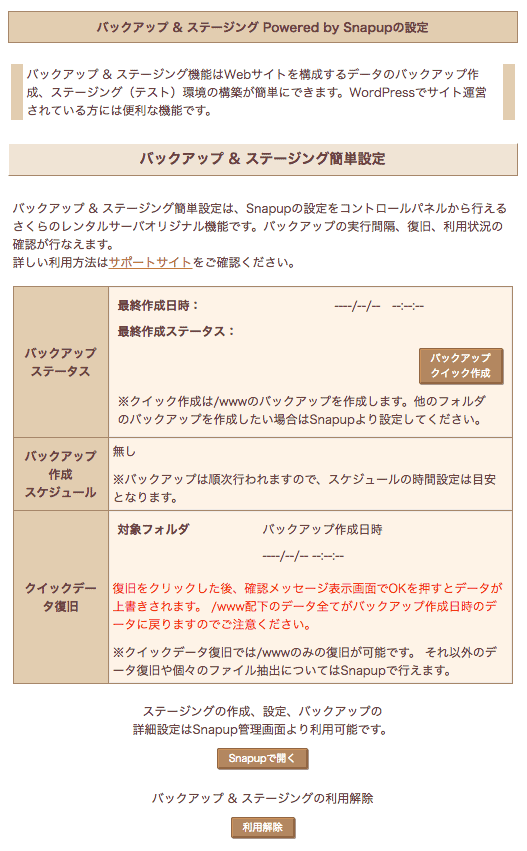
手順はこちらにまとめられている。
初回は「スナップショットの取得」や「ステージングの作成」等を自動で進めてくれた。
作業完了後に下記のメッセージが表示される。
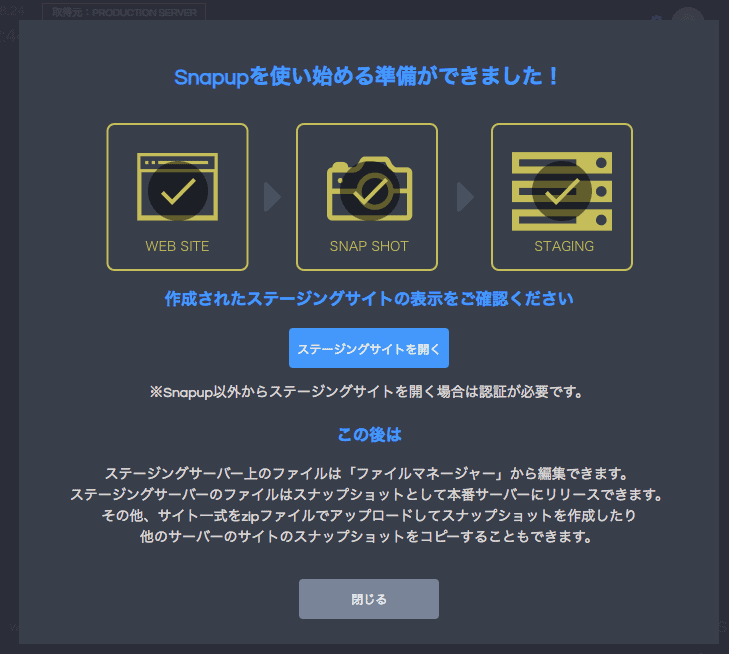
ステージングサーバー上のファイルは「ファイルマネージャー」から編集できます。
ステージングサーバーのファイルはスナップショットとして本番サーバーにリリースできます。
その他、サイト一式をzipファイルでアップロードしてスナップショットを作成したり
他のサーバーのサイトのスナップショットをコピーすることもできます。
ステージング
ステージングサーバー上のファイルは「ファイルマネージャー」から編集、ということだが「さくらのファイルマネージャー」ではなく「SnapUp File Manager」だった。
開発時に「SnapUp File Manager」からファイルを編集することは考えられないので、どんなユースケースが想定されているのか分からない。
また「ステージングサイトを開く」でサイトが表示されなかった。
「リダイレクトが繰り返し行われました」というエラーで、おそらく下記の影響と思われる。
原因4:WordPressとサイトのドメインが異なる場合 WordPressの管理画面で設定しているWordPressアドレス(URL)とサイトアドレス(URL)のドメインが異なる設定の場合、正しく処理が実行できません。
使いどころが難しいという印象。
追記:ステージングの想定ユースケースについて、下記で触れられていた。
バックアップ
バックアップ = スナップショットは、先の手順で初回分が既に取得されている。
スケジュールを設定する。
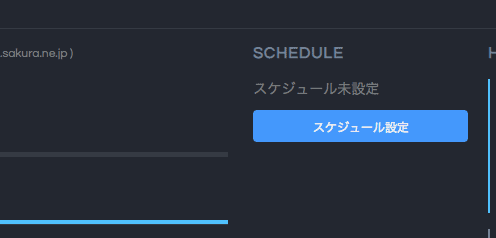
Slack と通知連携が出来るので設定する。
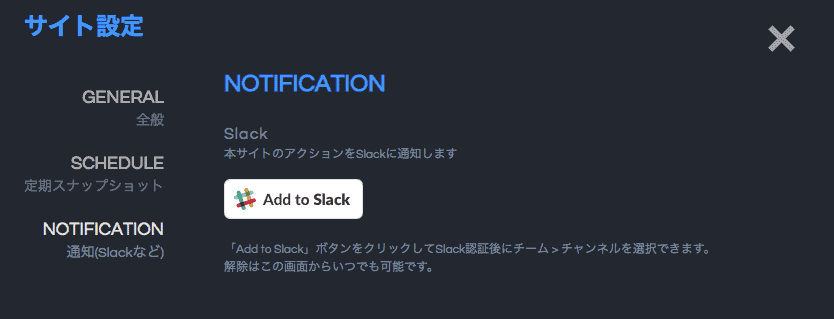
リストア
復旧は「SnapUp」のスナップショット一覧から行える。
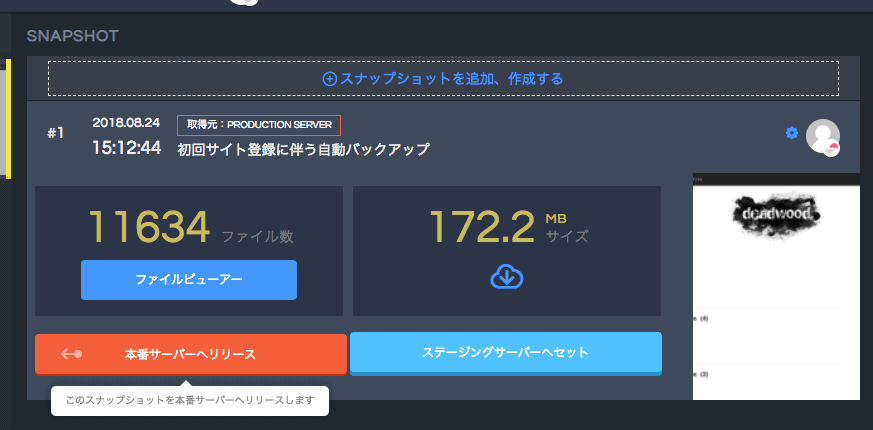
他のサーバを登録しておくと、このスナップショットから他サーバにサイトを復元できるようだ。
ToDo
ここまでの積み残しは以下の通り。
- 「Webアプリケーションファイアウォール」の設定を保留。
確認
- WXR のインポート で改行が詰められてしまうので markdown が壊れた。
- カテゴリの親子関係が壊れた(ex. WordPress > WordPress の親と子がマージされ子がなくなった)。
つづく。
